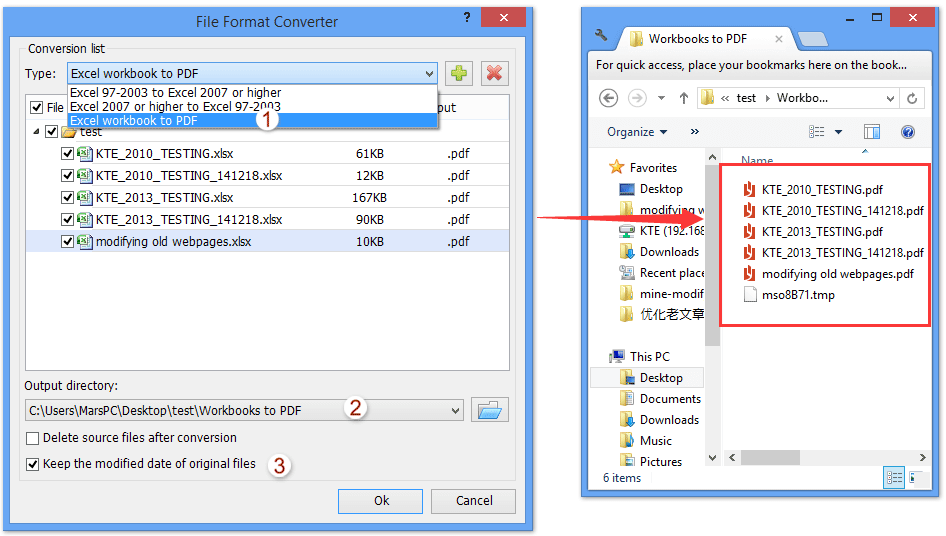Jak wsadowo konwertować pliki Excel do formatu PDF w programie Excel?
Jak wiemy, funkcja Zapisz jako programu Microsoft Excel może zapisać aktywny arkusz jako plik PDF. Ale jak zapisać cały skoroszyt jako plik PDF w programie Excel? A co, jeśli zapisujesz wiele plików Excela jako osobne pliki PDF? W tym artykule przedstawię szczegółowo kilka rozwiązań.
Konwertuj plik Excela do formatu PDF z funkcją Zapisz jako
Batch konwertuj wiele plików Excela do formatu PDF za pomocą Kutools for Excel
Batch konwertuje wiele arkuszy roboczych na oddzielne pliki PDF
Batch konwertuj wiele plików Excela do formatu PDF w programie Excel
Konwertuj plik Excela do formatu PDF z funkcją Zapisz jako
Możemy przekonwertować plik Excel do pliku PDF za pomocą funkcji Zapisz jako w programie Excel. Możesz wykonać następujące czynności:
1. Otwórz plik Excel i kliknij plik filet (lub Przycisk pakietu Office)> Zapisz jako.
2. W oknie dialogowym Otwieranie Zapisz jako należy:
(1) Wybierz folder, aby zapisać plik PDF;
(2) Nazwij plik PDF w Nazwa pliku pudełko;
(3) Kliknij Zapisz jako typ i wybierz PDF (* .pdf) z rozwijanej listy;
(4) Kliknij Opcje przycisk.

3. W otwartym oknie dialogowym Opcje zaznacz plik Wszystkie kategorie opcja i Cały zeszyt ćwiczeń opcję i kliknij przycisk OK przycisk.

4. Kliknij Zapisz w oknie dialogowym Zapisz jako.
Do tej pory aktywny skoroszyt został zapisany jako plik PDF i już zapisany w określonym folderze.
Batch konwertuj wiele plików Excela do formatu PDF za pomocą Kutools for Excel
Zapisanie jednego pliku Excela do pliku PDF powyższą metodą nie jest kłopotliwe, ale co, jeśli konwertujesz wiele plików Excela na pliki PDF, mówi 20 skoroszytów, 100 skoroszytów lub więcej? Ta metoda wprowadzi Kutools dla Excela Konwersja formatu pliku narzędzie do łatwej konwersji wielu plików Excel do plików PDF.
Kutools dla programu Excel - Zawiera ponad 300 niezbędnych narzędzi dla programu Excel. Ciesz się w pełni funkcjonalnym 30-dniowym DARMOWYM okresem próbnym bez karty kredytowej! Pobierz teraz!
1. Kliknij Enterprise > skoroszyt > Konwerter formatu plików aby otworzyć okno dialogowe Konwerter formatów plików.

2. W oknie dialogowym Konwerter formatów plików wykonaj następujące czynności:

(1) Wybierz Skoroszyt programu Excel do formatu PDF z Rodzaj Nieruchomości Lista rozwijana;
(2) Kliknij Dodaj przycisk ![]() > Teczka (lub filet), a następnie wybierz skoroszyty w otwartym oknie dialogowym Przeglądaj w poszukiwaniu folderu i kliknij plik OK przycisk.
> Teczka (lub filet), a następnie wybierz skoroszyty w otwartym oknie dialogowym Przeglądaj w poszukiwaniu folderu i kliknij plik OK przycisk.

(3) Kliknij Przeglądaj przycisk ![]() , a następnie w oknie dialogowym Przeglądaj w poszukiwaniu folderu określ folder docelowy, w którym będą zapisywane pliki PDF, i kliknij OK przycisk.
, a następnie w oknie dialogowym Przeglądaj w poszukiwaniu folderu określ folder docelowy, w którym będą zapisywane pliki PDF, i kliknij OK przycisk.

3. Kliknij Ok w oknie dialogowym Konwerter formatu pliku.
Uwagi:
(1) Usuń pliki źródłowe po konwersji opcja usunie oryginalne skoroszyty po konwersji do plików PDF.
(2) Zachowaj datę modyfikacji oryginalnych plików Opcja pozostanie datą i godziną ostatniej modyfikacji oryginalnych skoroszytów jako datę i godzinę ostatniej modyfikacji nowych plików PDF.
Kutools dla programu Excel - Doładuj program Excel za pomocą ponad 300 niezbędnych narzędzi. Ciesz się w pełni funkcjonalnym 30-dniowym DARMOWYM okresem próbnym bez karty kredytowej! Zdobądź To Teraz
Demo: wsadowa konwersja plików Excel do formatu PDF za pomocą Kutools for Excel
Zwykle możemy zapisać aktywny arkusz roboczy jako oddzielny plik .pdf, .txt lub .csv z funkcją Zapisz jako. Ale Kutools dla Excela Podziel skoroszyt narzędzie może pomóc w łatwym zapisaniu każdego skoroszytu jako oddzielnego pliku PDF / TEKST / CSV lub skoroszytu w programie Excel.
Podobne artykuły:
Zapisz lub wyeksportuj każdy arkusz jako plik CSV w programie Excel
Wydrukuj każdy wiersz / komórkę na osobnej stronie w programie Excel
Najlepsze narzędzia biurowe
Zwiększ swoje umiejętności Excela dzięki Kutools for Excel i doświadcz wydajności jak nigdy dotąd. Kutools dla programu Excel oferuje ponad 300 zaawansowanych funkcji zwiększających produktywność i oszczędzających czas. Kliknij tutaj, aby uzyskać funkcję, której najbardziej potrzebujesz...

Karta Office wprowadza interfejs z zakładkami do pakietu Office i znacznie ułatwia pracę
- Włącz edycję i czytanie na kartach w programach Word, Excel, PowerPoint, Publisher, Access, Visio i Project.
- Otwieraj i twórz wiele dokumentów w nowych kartach tego samego okna, a nie w nowych oknach.
- Zwiększa produktywność o 50% i redukuje setki kliknięć myszką każdego dnia!